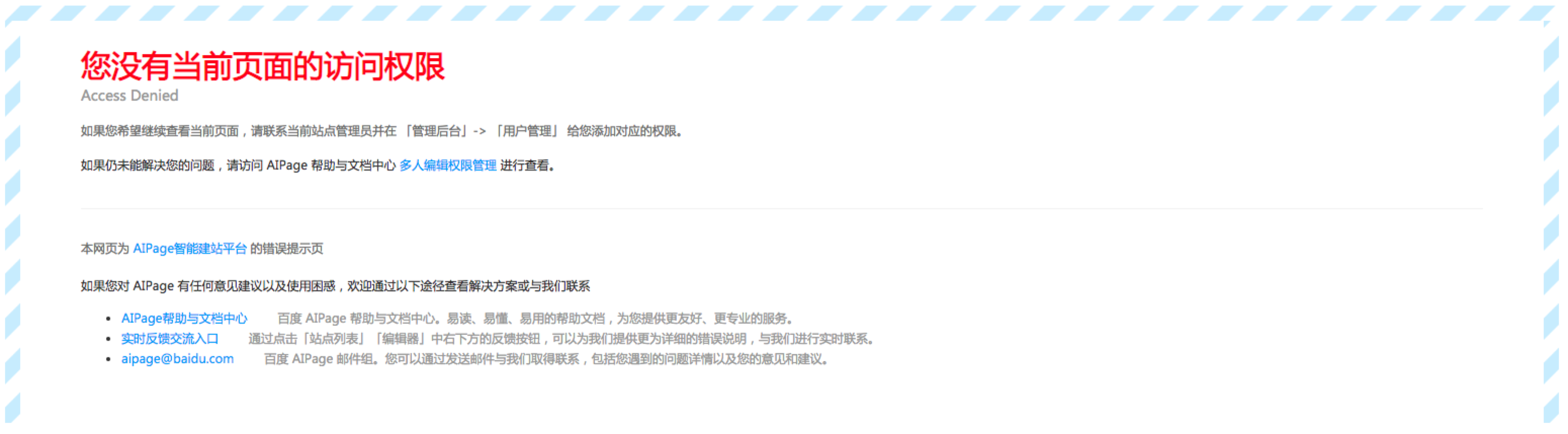多人编辑权限管理
对于一个网站,我们可以添加多人成为组员并且通过权限组控制给予每个组员不同的权限。
权限主要有:网站预览 , 网站编辑 , 网站发布 以及 后台文章图片,数据 等数据的添加删除等等。
注意
网站创建者默认为当前网站的 管理员
管理员可以通过 「管理后台」-> 「用户管理」-> 「员工管理」看到 每个被添加用户 的权限信息
开通多人预览权限
下面以 多人预览 为例,详解开通权限以及访问的步骤。
使用须知
管理员可以通过 「管理后台」->「用户管理」-> 「员工管理」-> 「新增用户」来添加用户,也可以在这里看到所有被添加用户的信息。
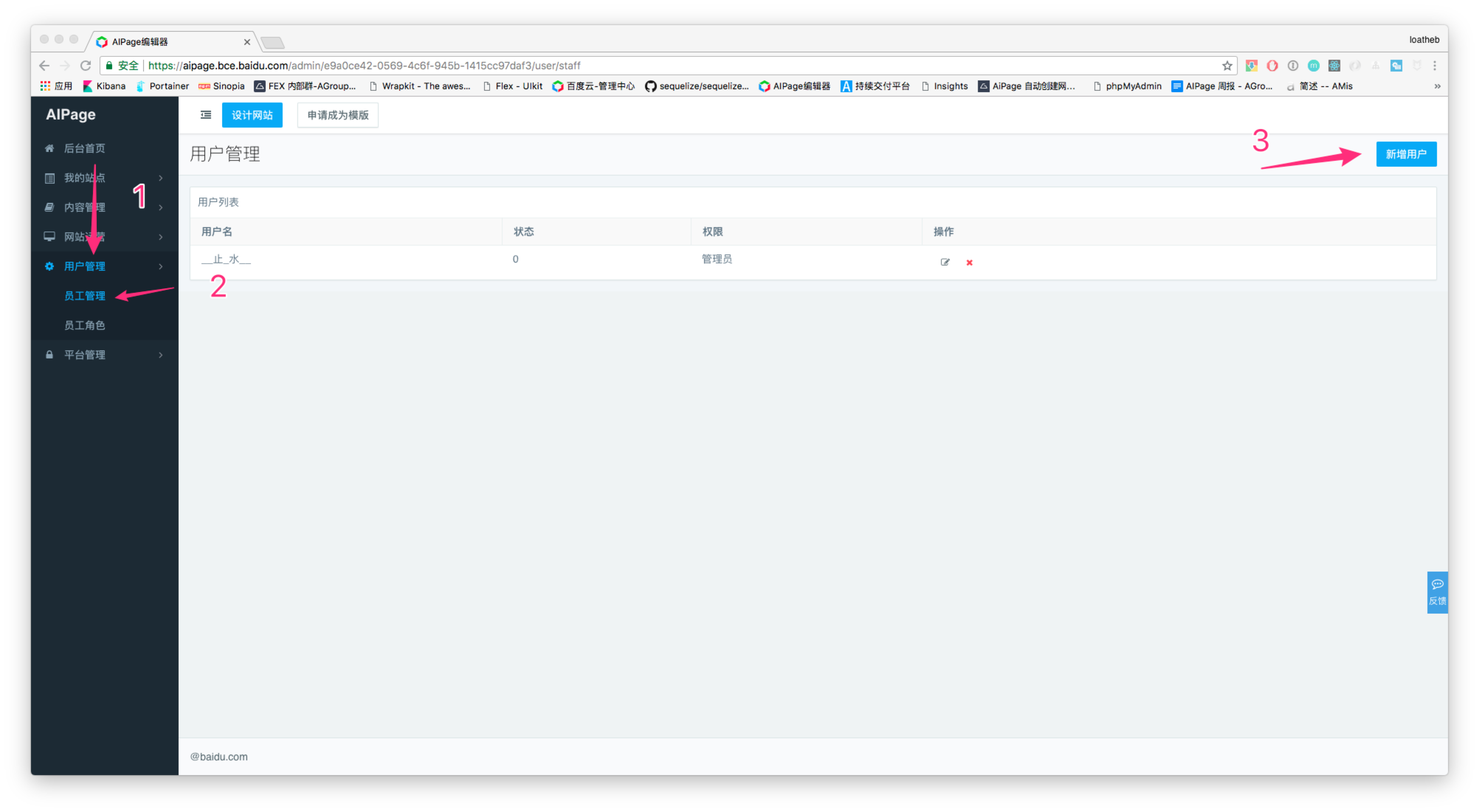
我们可以通过两种方式添加其他成员,一种是通过邀请链接,另一种是通过添加对方的百度账号名称。
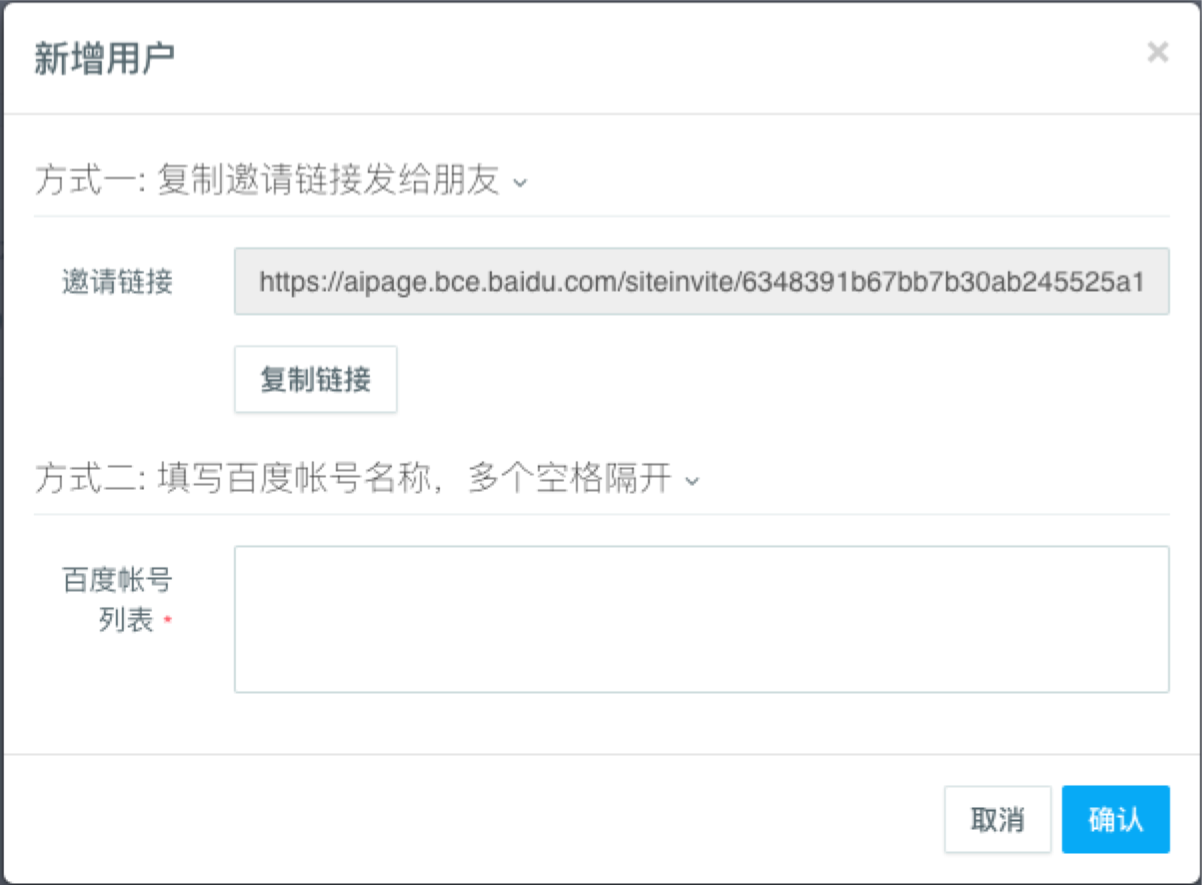
添加完成后,就能够在 用户管理 列表中看到添加的员工信息。
下一步我们要通过 权限组 来管理所有已经添加进来的 组成员。
点击「管理后台」->「用户管理」-> 「员工角色」-> 「新增角色」,添加您想要增加的权限组,这里以预览权限为例。
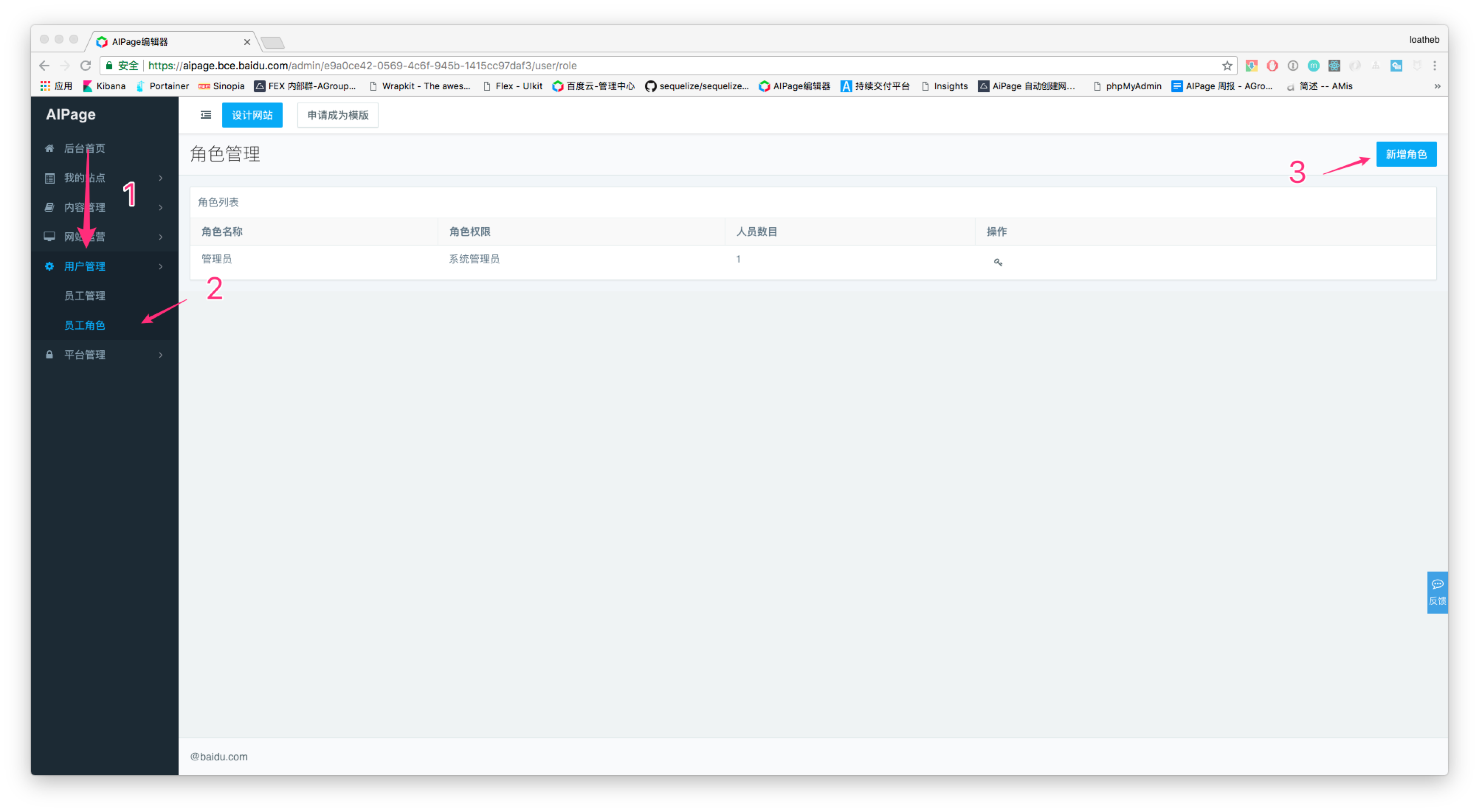
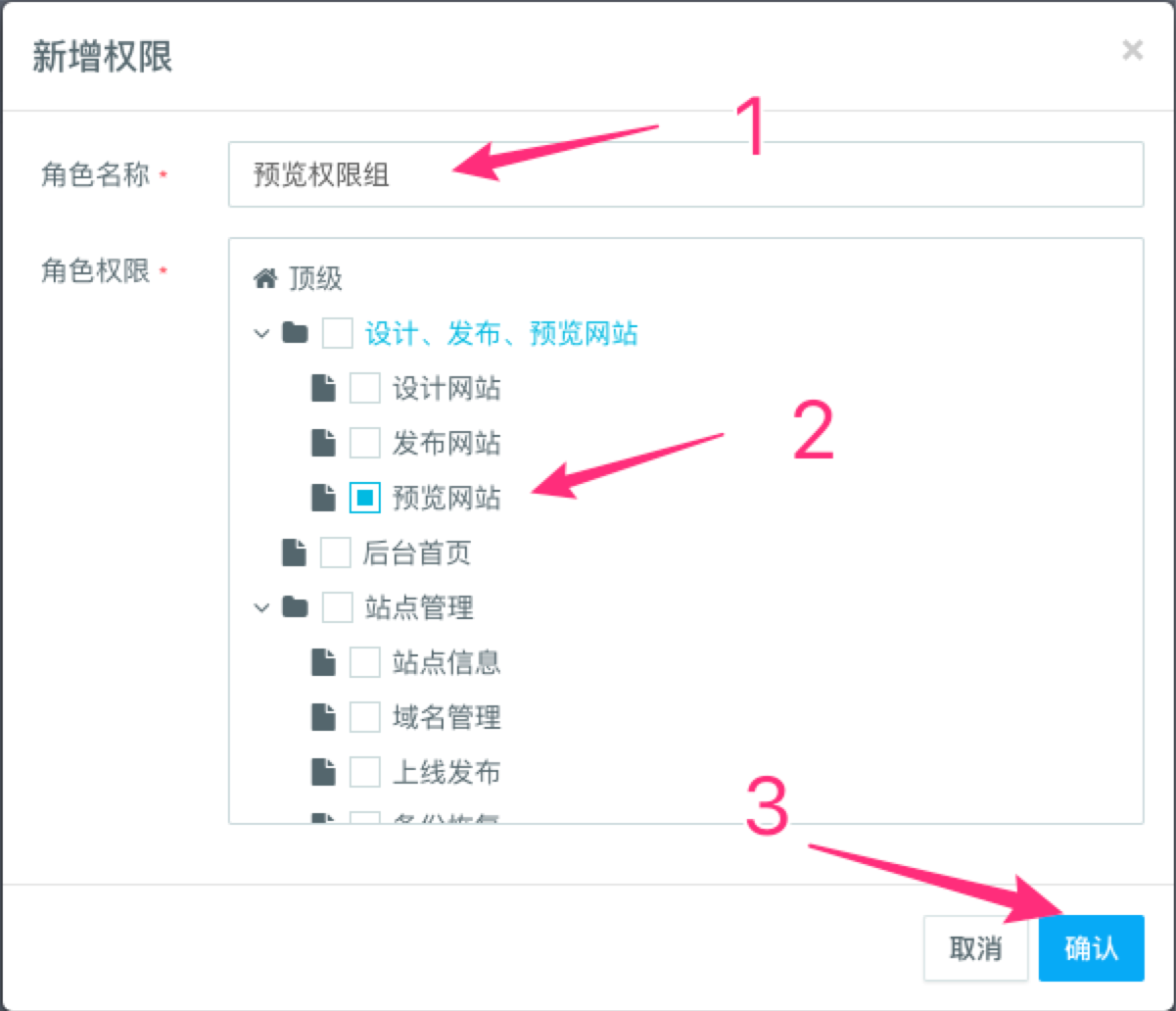
添加成功后,我们可以在角色管理中看到我们所添加的 所有权限小组 。
选择我们刚添加的「权限预览组」,点击后方的 操作 按钮,打开 用户授权弹窗。
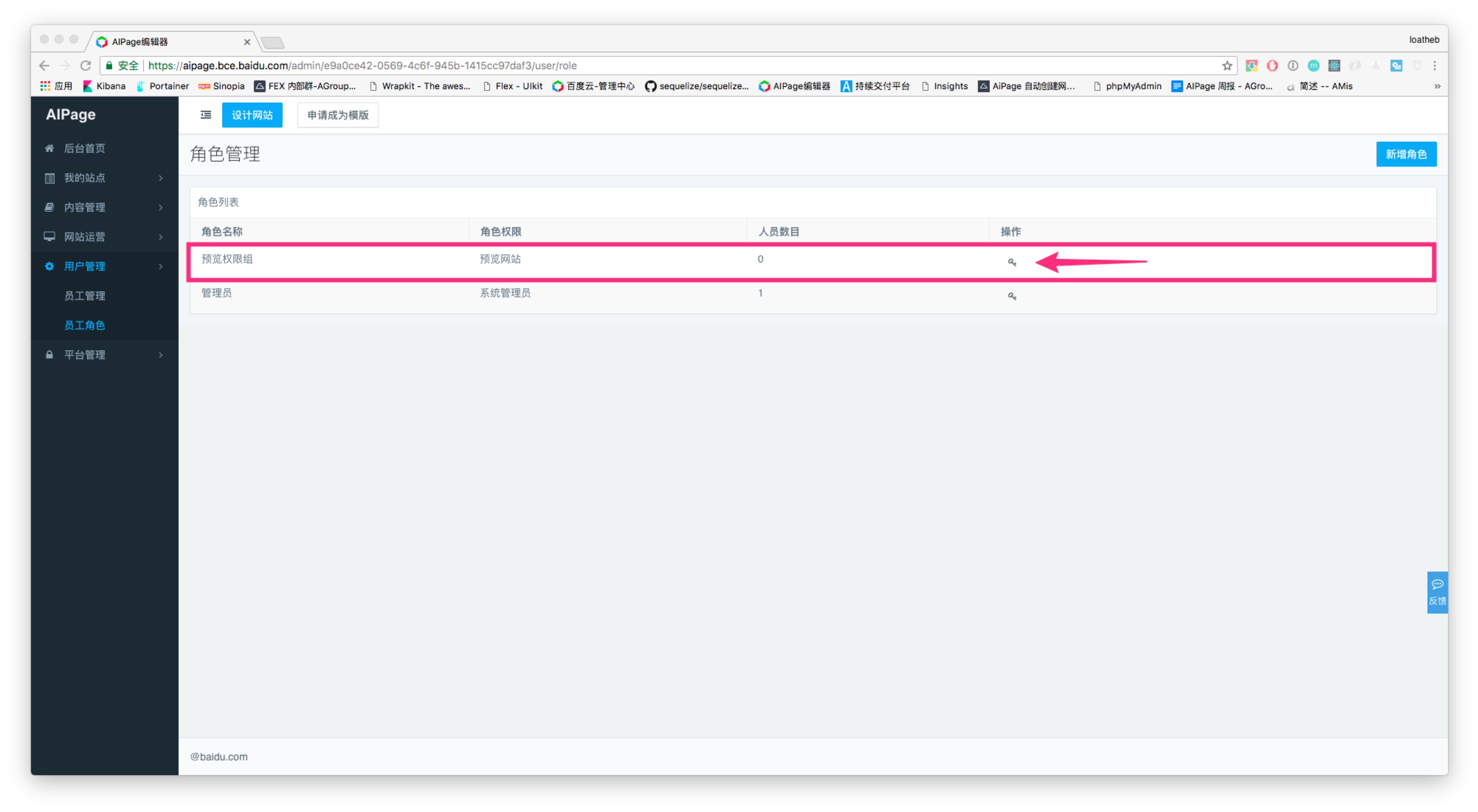
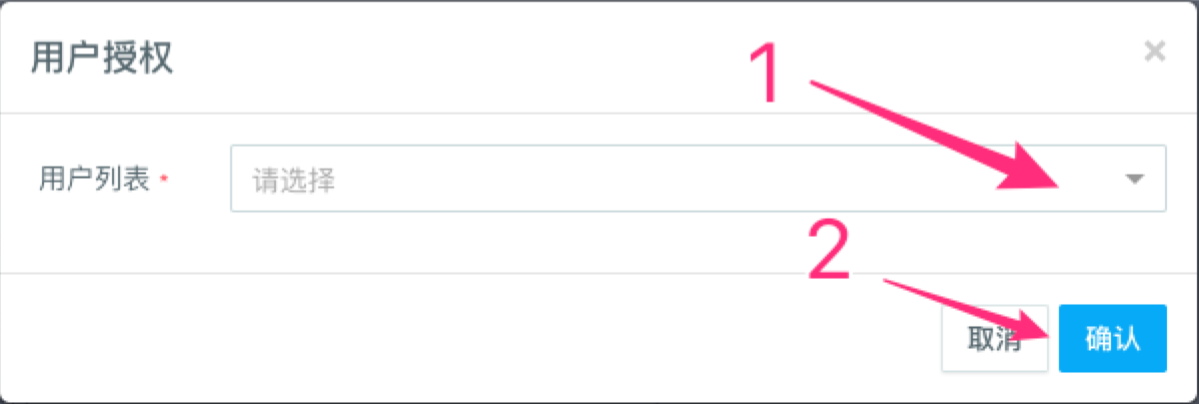
用户添加成功后,被添加的百度云账户 就能够正常访问当前网站的 预览页。
如果添加失败或者没有添加权限,则会如下显示 「您没有当前页面的访问权限」。如果遇到这种情况,请您仔细对照上面的操作步骤,添加用户的同时给该用户分配对应权限的小组。